时间:2019-09-02作者:xp系统之家 来源:http://www.37m.cn
今天和大家分享一下win8系统硬盘出现未分配和可用空间问题的解决方法,在使用win8系统的过程中经常不知道如何去解决win8系统硬盘出现未分配和可用空间的问题,有什么好的办法去解决win8系统硬盘出现未分配和可用空间呢?小编教你只需要1、未分配选项上方有黑色框条。它是C盘分出来的可用空间; 2、既然是C盘分出来的空间,那么我们就可以再放回它那里去。方法是:鼠标移到C盘点右键——扩展卷就可以了。下面小编就给小伙伴们分享一下win8系统硬盘出现未分配和可用空间具体的解决方法:
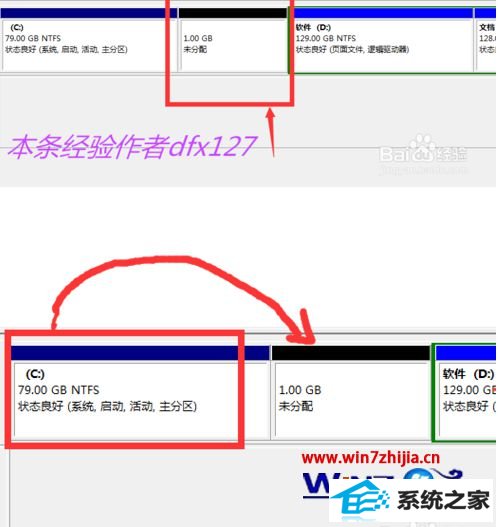
1、未分配选项上方有黑色框条。它是C盘分出来的可用空间;
2、既然是C盘分出来的空间,那么我们就可以再放回它那里去。方法是:鼠标移到C盘点右键——扩展卷;
3、点开后,出现扩展卷向导,点下一步——下一步——完成;
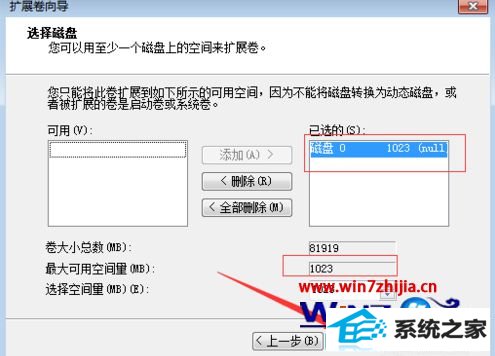
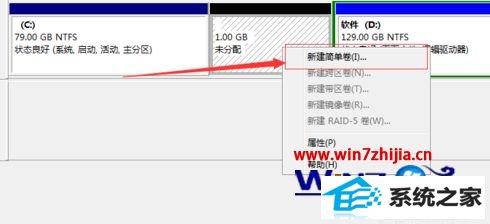
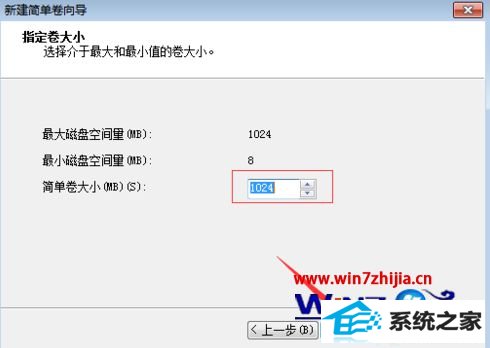
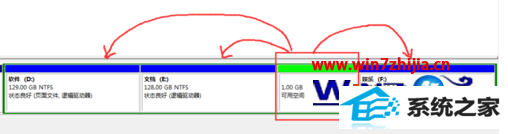
关于win8系统硬盘出现未分配和可用空间如何解决就跟大家分享到这边了,有碰到这样问题的用户们可以按照上面的方法步骤来进行操作吧,希望对大家有所帮助。
本站发布的ghost系统与电脑软件仅为个人学习测试使用,不得用于任何商业用途,否则后果自负!